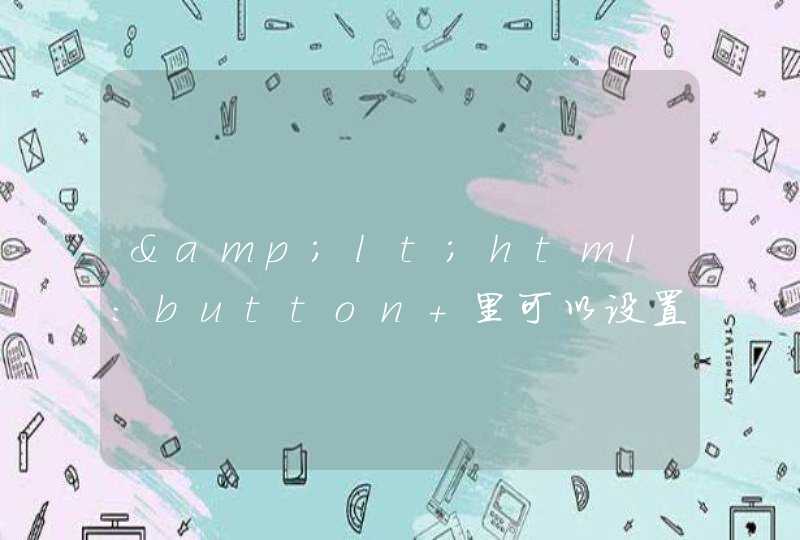1、首先在电脑上打开设置菜单栏。
2、接下来在“设置”对话框中选择“个性化”。
3、然后在对话框中选择“锁屏界面”。
4、接下来在“锁屏界面”对话框中选择“屏幕保护程序设置”。
5、然后在“屏幕保护程序设置”对话框中选择“照片”,点击“设置”选择自己需要的照片,点击“预览”可以查看,最后点击“确定”即可。
用鼠标右键点桌面空白处,点击并选择个性化,点下方的桌面背景选项。将自己喜欢的屏保图片保存在桌面上,选择该图片即可。
工具/原料:
联想台式电脑
Windows 7 32位
个性化7.0
1、首先用鼠标右键点击电脑桌面空白处,点击并选择个性化。
2、进入个性化界面后,点击下方的桌面背景选项。
3、将自己喜欢的屏保图片保存在桌面上,然后选择该图片。
4、最后根据个人需求来进行设置即可。
电脑屏幕保护设置自定义图片操作方法如下:
1、首先打开电脑,等待电脑启动完成之后,在桌面上单击鼠标右键,在弹出的快捷菜单中选择“个性化”选项按钮,进行点击操作。
2、在弹出的个性化窗口中,选择右下角的“屏幕保护程序”选项,这个时候弹出“屏幕保护程序设置”窗口,在屏幕保护程序选项卡下,点击下拉菜单,选择“照片”选项。
3、点击照片选项之后,点击右侧的“设置”选项,进行进一步的设置,这个时候会弹出“照片屏幕保护程序设置”的窗口,在“使用来自以下位置的图片”的组中,点击右侧的“浏览”按钮。
4、这个时候会弹出“浏览文件夹”窗口,选择自己事先将准备好的图片,放到文件夹中,然后选中文件夹之后,点击确定即可完成设置。
5、在点击确定之后,返回到照片屏幕保护设置窗口下,可以设置幻灯片的放映速度,一般设置为中速即可,下方还可以设置是否有序或无序播放图片,这个时候默认即可,如果自己想要更改的话,取消勾选按钮即可完成操作,设置完成之后,点击保存就可以了。
6、返回到最开始的屏幕保护设置界面中来,可以在此窗口中设置幻灯片替换的时间是多少,在此选择默认即可,设置的效果可以进行预览操作,点击确定即可生效,这样就算是完成操作了。